word文档修订人名称怎么更改 Word审阅批注中作者姓名的更改步骤
更新时间:2024-01-19 10:54:25作者:xtliu
在Word文档中,修订人的名称是审阅批注中作者姓名的重要标识,当我们需要更改修订人的名称时,可以按照以下步骤进行操作。打开需要更改修订人名称的Word文档。在菜单栏中选择审阅选项。在审阅选项中,点击更改用户按钮。接下来在弹出的更改用户信息窗口中,我们可以看到当前的用户名和初始设置。在窗口底部的用户名文本框中,输入新的修订人名称。点击确定按钮保存更改。通过这些简单的步骤,我们就可以轻松地修改Word文档中审阅批注中作者的姓名。
操作方法:
1.运行Word,单击页面上方“审阅”选项卡。
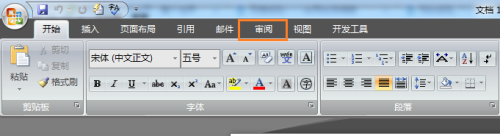
2.在“修订”功能组中,单击“修订”下面的三角箭头。

3.在弹出的下拉菜单中,单击“更改用户名”。
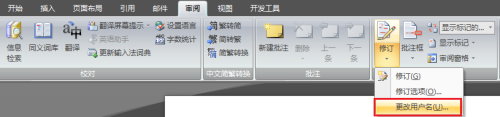
4.在“Word 选项”对话框中,在页面左侧单击“常用”选项卡。
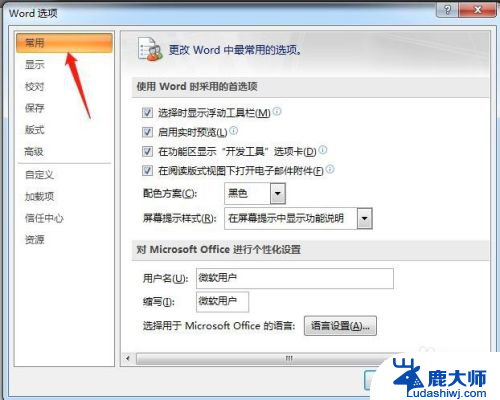
5.在“对Microsoft Office进行个性化设置”下,更改要在批注中使用的用户名或缩写。

6.然后单击页面右下角“确定”即可。

以上就是如何更改word文档修订人的全部内容,如果你遇到这种情况,可以按照以上步骤解决,非常简单快速。
word文档修订人名称怎么更改 Word审阅批注中作者姓名的更改步骤相关教程
- word怎么一键修改所有日期 批量修改Word文档中日期方法
- wps如何修改工作表(sheet表)名称 wps表格如何修改sheet表名称
- word如何删除所有批注 WORD中如何删除全部批注和修订
- 修改苹果鼠标名称 修改最新苹果电脑鼠标名称的方法
- 腾讯文档改名字怎么改 腾讯文档改名字的步骤
- word文档的批注在哪里 word批注功能怎么使用
- 电脑文件批量改后缀 如何批量修改文件后缀名详细步骤
- 苹果怎么更改图标 苹果手机应用名称和图标如何修改
- 电脑怎么修改文件名 电脑文件名称修改方法
- wps工作薄中如何更改列名 wps工作薄中如何修改列标题
- 笔记本电脑怎样设置密码开机密码 如何在电脑上设置开机密码
- 笔记本键盘不能输入任何东西 笔记本键盘无法输入字
- 苹果手机如何共享网络给电脑 苹果手机网络分享到台式机的教程
- 钉钉截图快捷键设置 电脑钉钉截图快捷键设置方法
- wifi有网但是电脑连不上网 电脑连接WIFI无法浏览网页怎么解决
- 适配器电脑怎么连 蓝牙适配器连接电脑步骤
电脑教程推荐